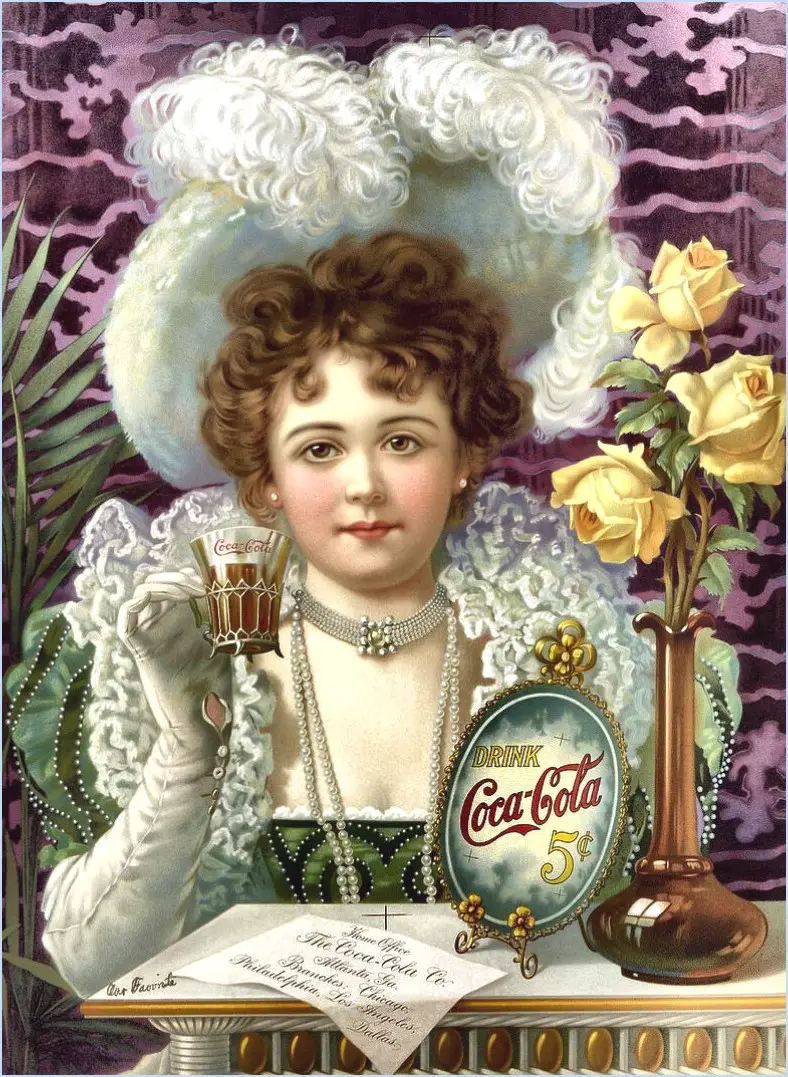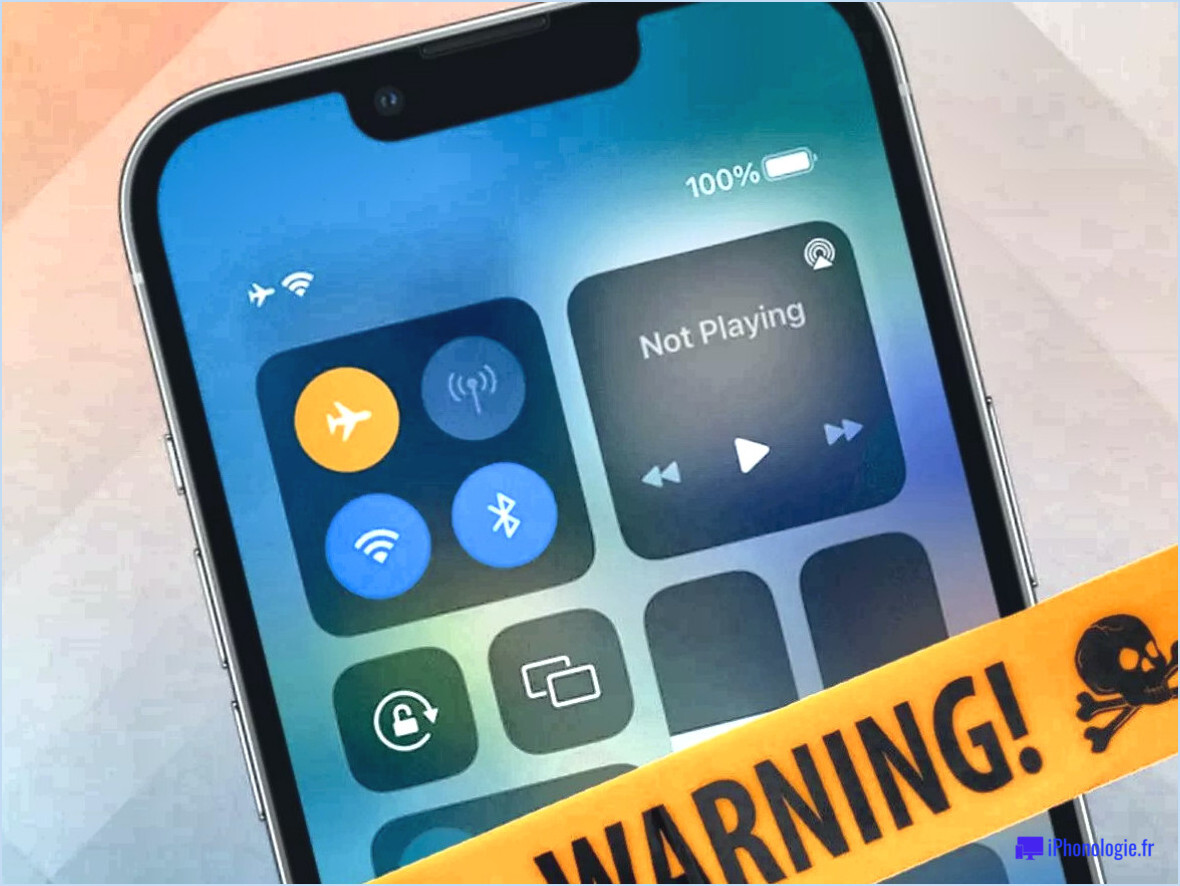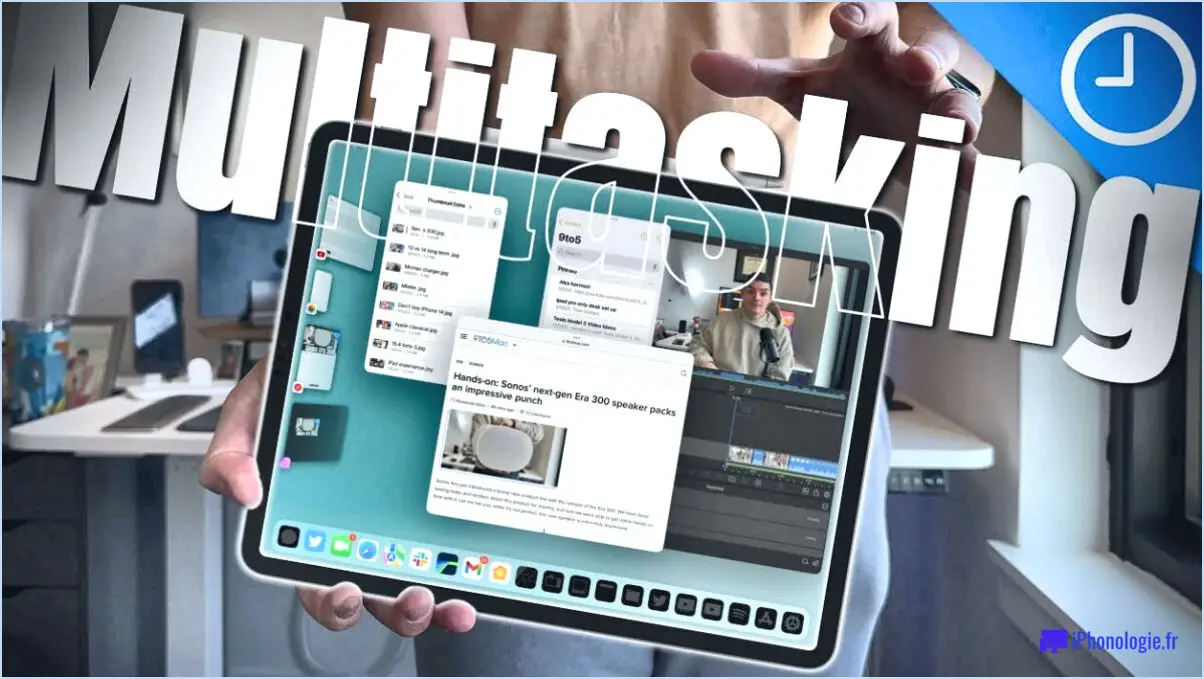La meilleure fonctionnalité de l'iPhone 16 est un retour à ce qu'Apple fait de mieux
Pour la deuxième année consécutive, Apple a ajouté un bouton à l'iPhone. Les nouveaux acheteurs d'iPhone auront deux différents pour se familiariser avec le bouton Action (introduit sur l'iPhone 15 Pro et désormais sur tous les modèles iPhone 16) et le tout nouveau bouton Camera Control.
Pour ceux d'entre nous qui se souviennent de l'époque où Apple tentait de supprimer les boutons et les ports de tous ses produits - atteignant un point culminant avec l'iPod shuffle, totalement dépourvu de boutons -, il s'agit d'un retournement de situation remarquable. J'ai eu l'occasion d'essayer Camera Control cette semaine, et même s'il n'est pas garanti que tout le monde l'adorera, je pense qu'il présente de nombreux avantages qui feront de l'iPhone un meilleur appareil photo.
Commençons par la chose la plus importante à propos de Camera Control : C'est matériel. Il s'agit d'un bouton physique sur lequel vous appuyez, et des choses se produisent sur votre iPhone. Cela peut sembler évident, mais l'iPhone est né de la philosophie selon laquelle plus on peut faire de choses sur un écran tactile, mieux c'est. C'est pourquoi nous utilisons tous des écrans tactiles aujourd'hui, et que le Blackberry a été banni au pays du vent et des fantômes.
Mais même si le design original de l'iPhone était une bonne idée, les commandes physiques ont quelque chose de particulier. Vous pouvez les trouver au toucher, ce qui est tout simplement impossible avec un écran tactile. Elles peuvent bouger et fournir un retour tactile. Enveloppez le tout et vous obtenez une interface qui fonctionne avec le désir inné de notre cerveau d'enregistrer les actions physiques en tant que mémoire musculaire.
Les commandes physiques ont quelque chose de particulier. Vous pouvez les trouver au toucher, ce que vous ne pouvez tout simplement pas faire avec un écran tactile. Elles peuvent bouger et fournir un retour tactile. Le bouton de contrôle de l'appareil photo est un gagnant en ce qui concerne le caractère tactile.
Le bouton de contrôle de l'appareil photo est le plus tactile. Lorsque vous l'enfoncez à fond pour lancer l'application Appareil photo ou prendre une photo, vous ressentez une sensation de pression satisfaisante sur votre doigt, grâce à un peu d'haptique supplémentaire. Pour prendre une photo, il vous suffit de sortir votre téléphone de votre poche et de toucher le bouton de contrôle de l'appareil photo. C'était la solution pour les appareils photo physiques pendant des années, et c'est désormais le cas sur l'iPhone. Apple s'est même inspiré de l'interface de l'ancien appareil photo, où l'on appuie à mi-course pour faire la mise au point, puis à fond pour prendre la photo.
L'interface de l'écran tactile de l'iPhone est extraordinaire, car elle peut être littéralement tout ce que vous voulez. Mais je ne peux pas vous dire combien de personnes je vois se débattre avec l'application Appareil photo, glissant et tapotant pour essayer de trouver le bon mode afin de prendre une photo - ou de passer le téléphone à quelqu'un comme moi pour qu'il prenne une photo à leur place. Dans ces moments-là (lorsque vous êtes en plein soleil et que vous avez du mal à voir) et que vous voulez juste capturer un moment avant qu'il ne disparaisse, la dernière chose que vous voulez faire est de vous battre avec une interface logicielle. Ce n'est pas pour rien que l'idéal platonique des interfaces d'appareils photo est « pointer et photographier ». Pointer et glisser ou tapoter ? Ce n'est pas aussi bien.

Et, oui, je sais que vous pouvez utiliser un bouton de volume pour prendre des photos depuis des lustres et que vous pouvez accéder à l'application Appareil photo en glissant sur l'écran de verrouillage ou en tapant sur l'icône Appareil photo et en la maintenant enfoncée. Tout cela est vrai ! Et pourtant.les gens ne le font pas. Apple se rend compte que les gens ne le font pas, et ne le feront pas, et tente de leur offrir un endroit sûr et dédié pour toutes leurs photos.
Le contrôle des appareils photo est aussi compliqué que vous voulez le rendre. À la base, il s'agit d'un système de type « pointer et photographier ». Lorsque vous appuyez à fond sur le bouton, vous prenez une photo. (Si l'application Appareil photo n'est pas ouverte, elle l'ouvrira en premier - et oui, des applications d'appareils photo tierces peuvent remplacer l'application Appareil photo d'Apple si vous le souhaitez).
Lorsque vous appuyez à mi-course, les choses changent un peu. La plupart des éléments chromés de l'application Appareil photo disparaissent, ce qui vous donne un aperçu plus simple de votre photo. Vous verrez également une petite interface horizontale sortir de l'écran juste en dessous du bouton de contrôle de l'appareil photo. Il s'agit d'un ensemble de commandes que vous pouvez ajuster en glissant votre doigt vers la gauche ou la droite, comme vous le feriez si vous utilisiez un appareil photo numérique doté d'une molette de commande en plus du bouton de l'obturateur. Cette commande peut vous permettre de sélectionner un niveau de zoom, par exemple.
Et si vous voulez encore plus de contrôle, vous pouvez ajouter une autre couche de complexité. Appuyez deux fois à mi-course, à la manière d'un double-tap (mais sans lever le doigt !), et l'interface monte d'un niveau, jusqu'à une collection de différents que vous pouvez utiliser lorsque vous faites glisser votre doigt. Je n'imagine pas que les gens fassent souvent le va-et-vient entre les différentes commandes, mais cela vous permet de choisir les commandes qui sont les plus importantes pour vous et de faire en sorte que ce soit celles qui apparaissent lorsque vous utilisez l'appareil photo. Par exemple, vous souhaitez peut-être passer d'une option de style photographique à une autre plutôt qu'à un niveau de zoom. Voici une liste de tout ce que vous pouvez faire avec le contrôle de l'appareil photo.

Le contrôle de l'appareil photo est doté d'un moteur tactique intégré qui donne le bon retour d'information.
Camera Control dispose d'un moteur tactique intégré pour donner le bon retour d'information.
Camera Control dispose d'un moteur tactique intégré pour donner le bon retour d'information.
Je suis un utilisateur expérimenté. J'aime la complexité optionnelle. Mais elle doit être optionnelle. La fonctionnalité de base doit être suffisamment simple pour les utilisateurs réguliers - et je pense que le bouton Contrôle de la caméra répondra probablement à leurs besoins. Il y a une complexité supplémentaire si vous voulez apprendre à y accéder, mais l'essentiel est qu'il s'agit d'un bouton sur lequel vous appuyez pour prendre une photo, et c'est ce qu'il doit être.
Lorsqu'Apple a présenté le bouton Action l'année dernière, elle a suggéré qu'il pouvait être utilisé comme un bouton d'obturateur d'appareil photo, et beaucoup de gens l'ont probablement utilisé comme tel. Mais le contrôle de l'appareil photo est entièrement L'objectif est de prendre des photos et il est présent sur les quatre nouveaux modèles d'iPhone 16, ce qui, à mon avis, lui donne plus de chances de réussir. Le bouton Action peut être réaffecté à pratiquement tout ce que vous voulez, mais Camera Control doit rester concentré sur les fonctions de l'appareil photo. Apple doit s'y tenir, continuer d'améliorer et de perfectionner le logiciel qui lui est associé, et éviter de compliquer les choses à l'excès. Il ne réussira que s'il est aussi facile à utiliser que le bouton de l'obturateur d'un appareil photo traditionnel.
Pour en savoir plus sur les nouveaux téléphones, consultez le superguide iPhone 16 d'iphonologie.fr.